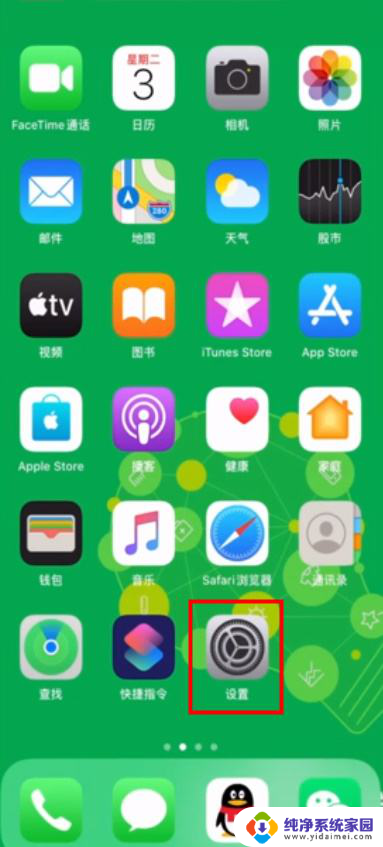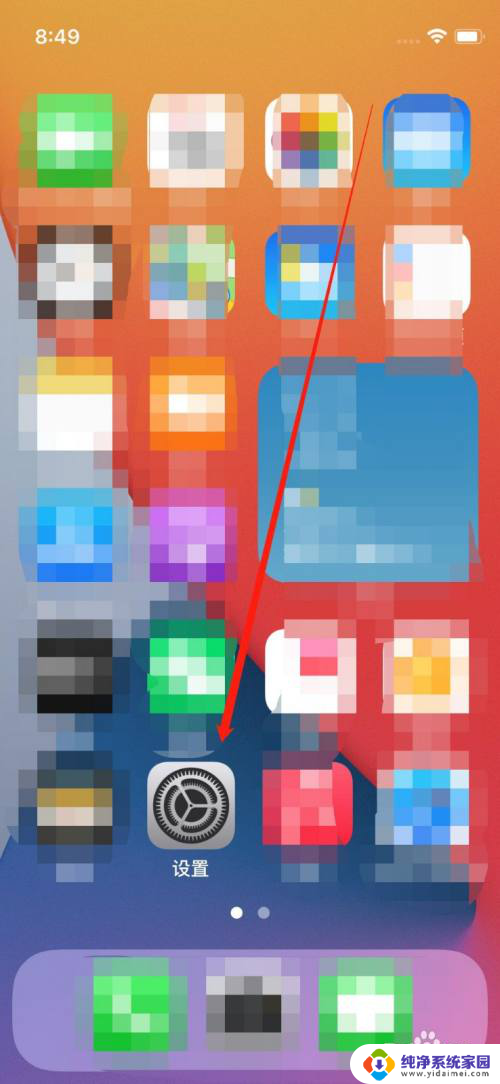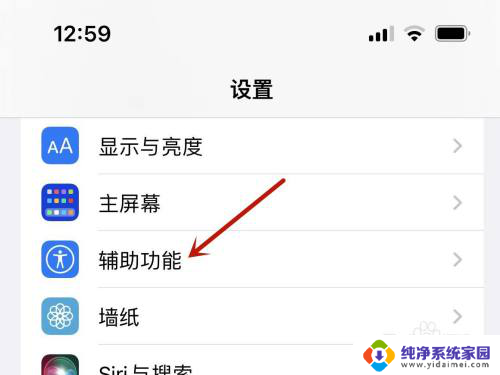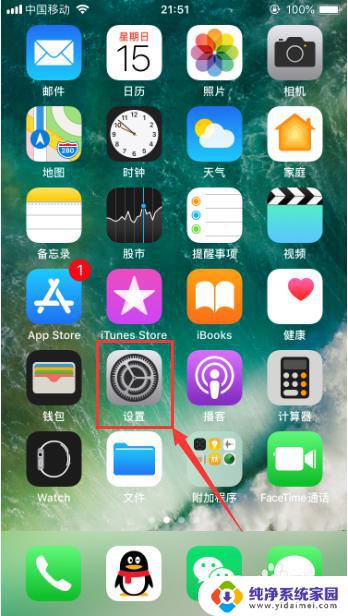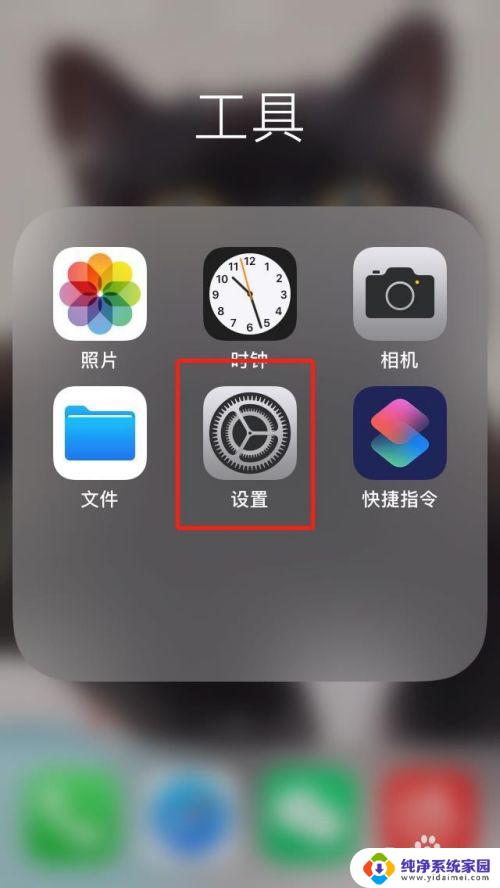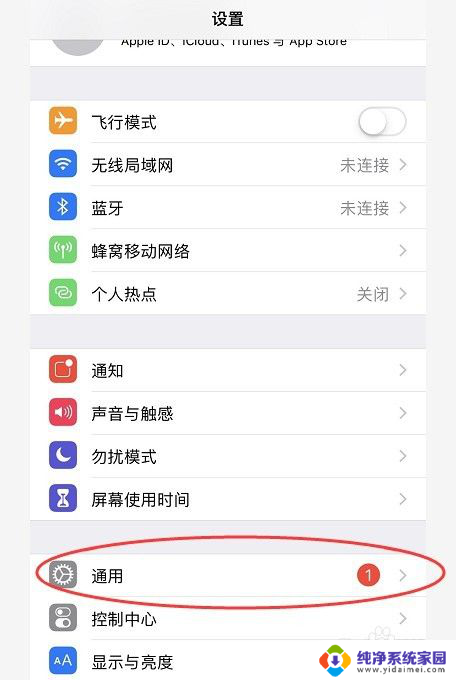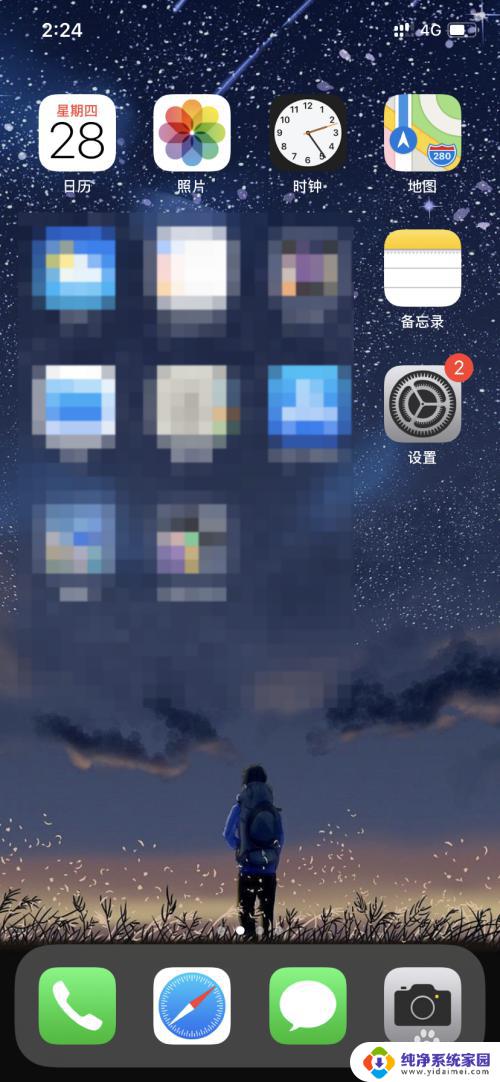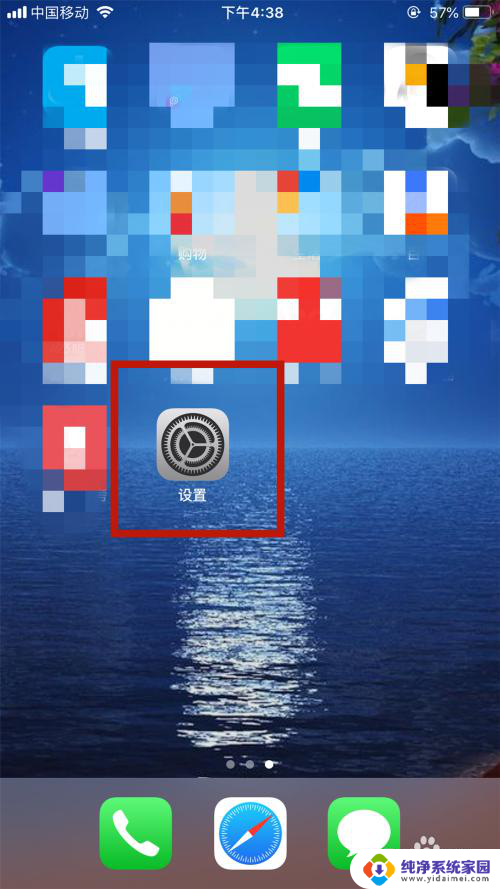苹果手机轻点两下截屏怎么设置 苹果iOS14如何设置轻点背面截屏
更新时间:2023-09-23 12:41:41作者:xiaoliu
苹果手机轻点两下截屏怎么设置,苹果手机一直以来都以其简洁的操作和强大的功能备受用户青睐,而在最新的iOS14系统中,苹果更是为用户带来了一项全新的功能——轻点两下背面截屏。这一功能的设置,不仅使得截屏操作更加便捷,还能够有效避免误触触发截屏的尴尬情况。如何设置轻点两下背面截屏呢?让我们一起来了解一下。
具体步骤:
1.打开苹果手机进入系统后,选择【设置】进入。
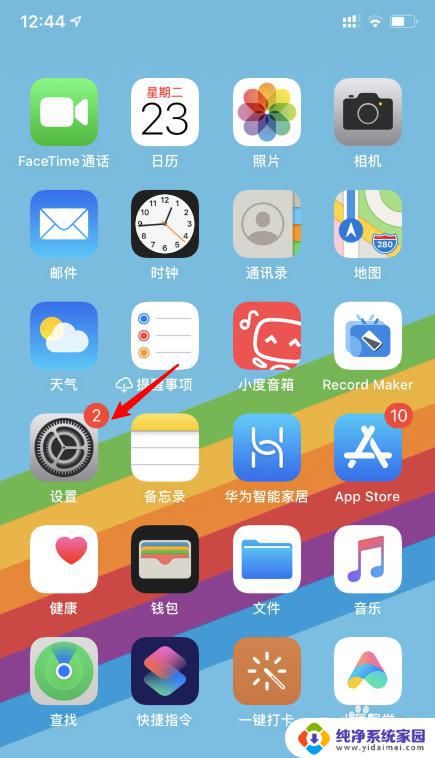
2.在设置界面,点击【辅助功能】的选项。
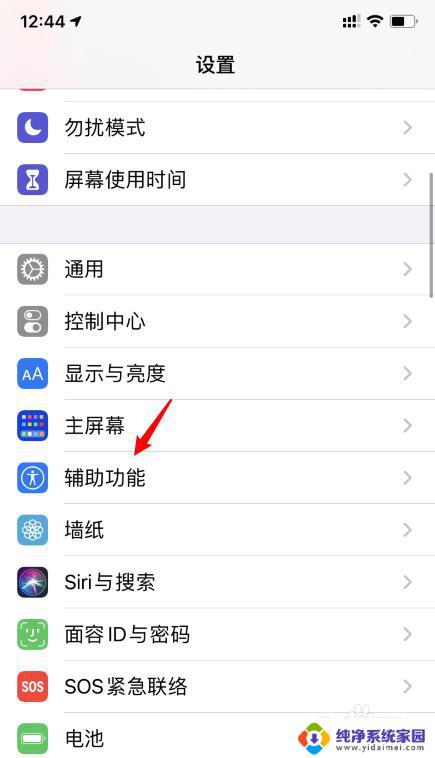
3.进入后,选择【触控】的选项进入。

4.之后,滑动到底部。选择【轻点背面】的选项。
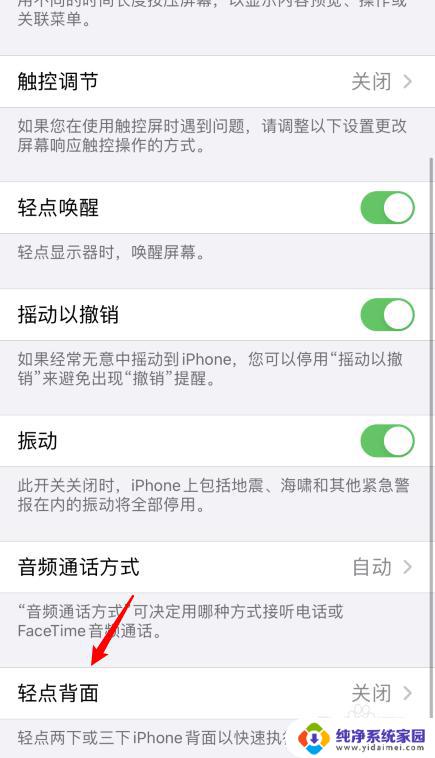
5.进入后,选择上方的【轻点两下】的选项。
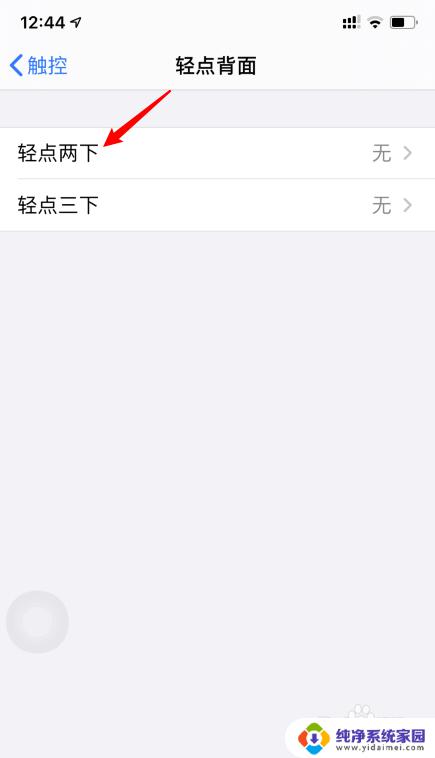
6.点击后,勾选截屏的功能。这样,在轻点手机背面两下时。就可以执行截屏操作。
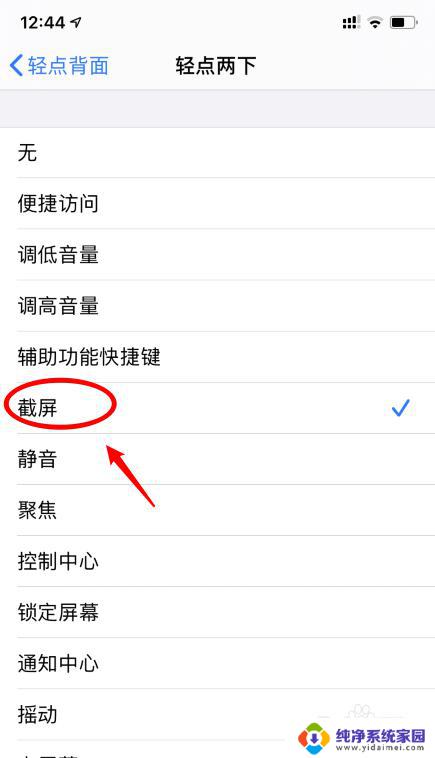
以上就是如何在苹果手机上设置轻点两下截屏的全部内容,如果您还有不清楚的地方,可以参考小编的步骤进行操作,希望这些步骤能对您有所帮助。